Dalam panduan kami sebelumnya, kami telah berbicara tentang cara menginstal dan mengkonfigurasi NethServer 6.8 dari ISO. Jika Anda belum tahu, NethServer adalah distribusi Linux berbasis CentOS all-in-one yang dapat digunakan untuk mengatur berbagai jenis server Linux seperti server web, server surat, ftp dan banyak lagi dengan beberapa klik mouse. Untuk detail lebih lanjut, lihat panduan kami sebelumnya di tautan berikut.
- NethServer - Server Linux lengkap untuk bisnis Kecil dan Menengah
Instal NethServer 7.3 menggunakan ISO
Ada dua metode untuk menginstal NethServer. Anda dapat menginstal NethServer menggunakan image ISO-nya atau menginstalnya di atas server CentOS yang ada. Untuk menginstal NethServer di atas server CentOS yang ada, lihat panduan berikut.
- Instal NethServer menggunakan YUM di CentOS
Menginstal NethServer menggunakan ISO cocok untuk pengguna pemula dan menengah. Dalam tutorial ini, kita akan membahas cara menginstal NethServer 7.3 dari image ISO-nya.
Unduh versi stabil terbaru dari tautan yang diberikan di bawah ini. Saat panduan ini ditulis, versi stabil terbaru adalah 7.3 , dan didasarkan pada CentOS 7.3.

Setelah diunduh, tulis ISO ke CD/DVD apa pun atau buat drive USB yang dapat di-boot seperti yang dijelaskan dalam tautan berikut.
- Etcher – Aplikasi cantik untuk membuat kartu SD atau drive USB yang dapat di-boot
Kemudian, mulai mesin menggunakan media yang dapat di-boot.
Anda akan disambut dengan layar berikut.
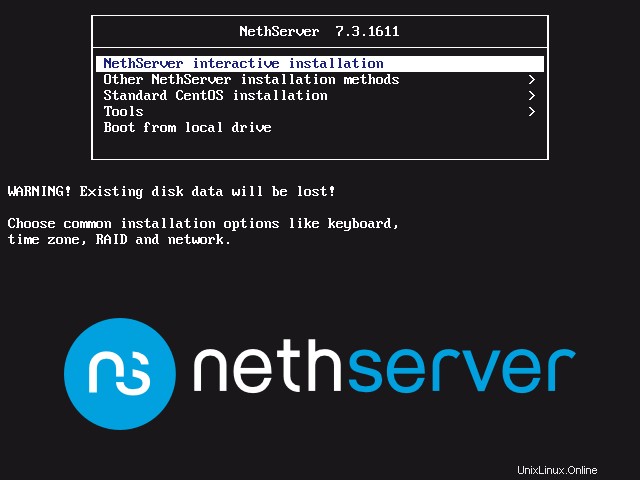
Seperti yang Anda lihat pada tangkapan layar di atas, ada jenis metode penginstalan yang berbeda.
- Instalasi interaktif NethServer - Membutuhkan interaksi pengguna. Yaitu Anda harus memilih bahasa, mengonfigurasi dukungan RAID, jaringan, dan sistem file terenkripsi, dll.
- Metode penginstalan NethServer lainnya - Interaksi pengguna tidak diperlukan. Pemasang akan menangani semuanya, dan parameter default akan diterapkan.
- Instalasi CentOS standar - Memungkinkan pengguna untuk menerapkan NethServer seperti yang Anda lakukan pada penginstalan CentOS biasa.
- Alat - Memungkinkan pengguna untuk membuka pemulihan sistem, menjalankan tes memori, dll.
- Boot dari drive lokal - Memungkinkan pengguna untuk mem-boot OS yang sudah diinstal.
Saya memilih opsi penginstalan pertama yaitu instalasi interaktif NethServer .
Pada layar berikutnya, Anda akan melihat ringkasan instalasi seperti tanggal &waktu, lokal keyboard, bahasa default, pemilihan perangkat lunak, media instalasi, metode partisi, pengaturan jaringan dan nama host, dll. Telusuri setiap bagian dan buat perubahan yang sesuai. Instalasi server dasar NethServer 7.3 hampir sama dengan CentOS 7.3 Jika Anda sudah terbiasa dengan instalasi CentOS 7, Anda dapat menginstal NethServer dengan mudah.
Setelah Anda menyiapkan semua opsi di bagian ringkasan, klik Mulai Pemasangan tombol di bagian bawah.
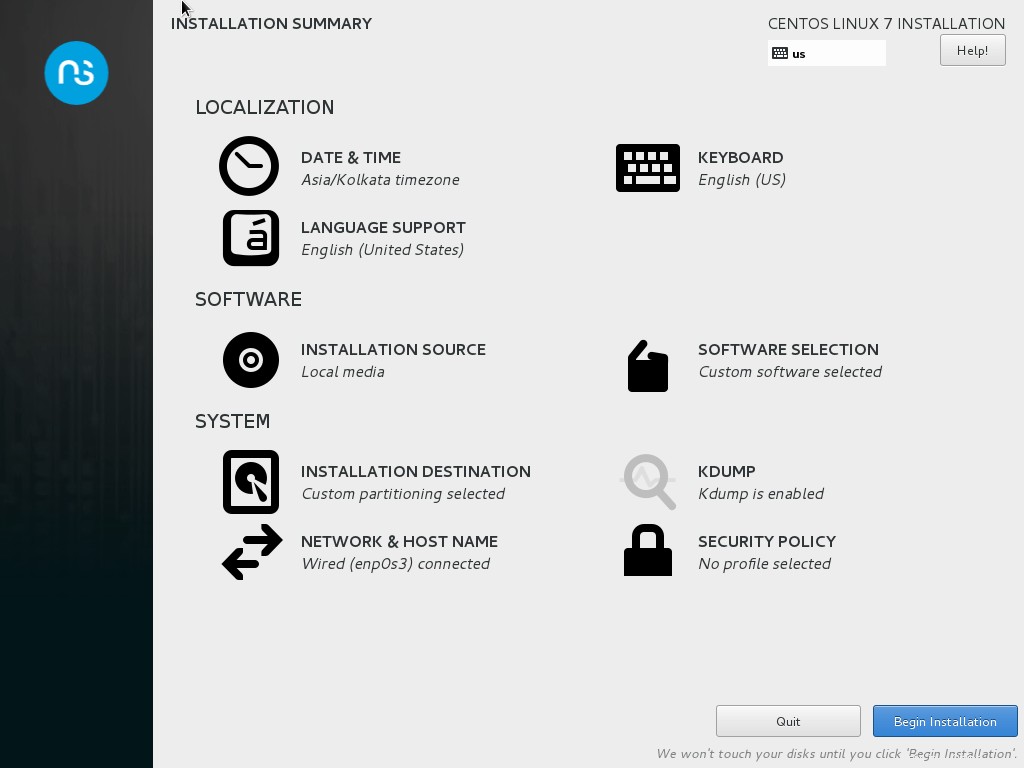
Sekarang, instalasi akan dimulai. Sementara itu, Anda dapat mengatur kata sandi pengguna root dan membuat akun pengguna biasa.
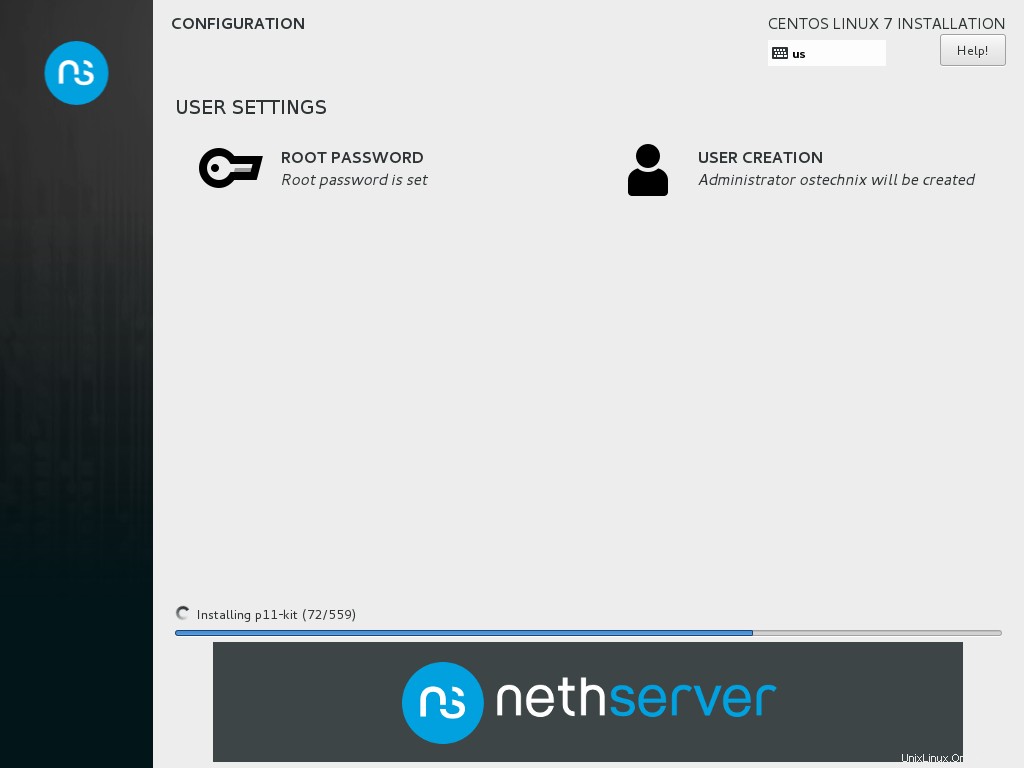
Setelah penginstalan selesai, sistem akan reboot secara otomatis.
Pada prompt boot, Anda dapat login dengan pengguna root, atau akun biasa yang telah Anda buat selama instalasi.
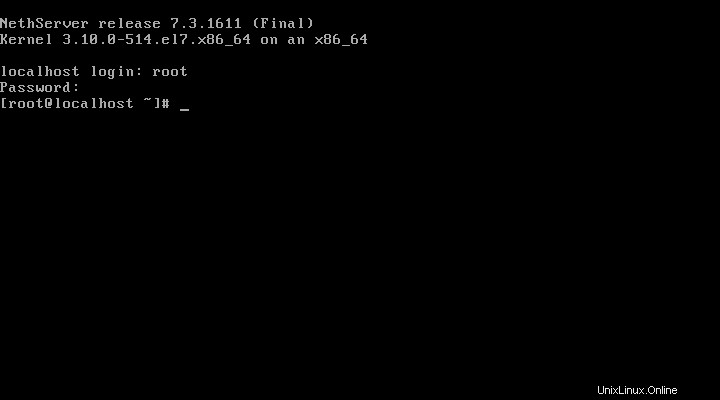
Selamat! Sistem dasar NethServer 7.3 telah berhasil diinstal!!
Jika Anda memilih mode non-interaktif (instalasi tanpa pengawasan), sistem akan secara otomatis dikonfigurasikan sebelumnya dengan nilai berikut.
- Nama Pengguna Default:root
- Kata sandi root:Nethesis,1234
- Jaringan:DHCP diaktifkan di semua antarmuka
- Keyboard:en
- Zona waktu:Greenwich
- Bahasa:Inggris
- Disk:jika ada dua atau lebih disk, RAID 1 akan dibuat pada dua disk pertama.
Tentu saja, Anda dapat mengubah nilai default nanti dari dasbor NethServer.
Unduh - eBuku Gratis:"Linux® Patch Management:Menjaga Sistem Linux® Tetap Terkini"Konfigurasi awal NethServer
Hal pertama yang utama
Hal pertama yang harus kita lakukan setelah menginstal sistem operasi apa pun adalah memperbaruinya.
Untuk memperbarui NethServer Anda, jalankan:
yum update
Setelah diperbarui, reboot sistem Anda untuk menerapkan semua pembaruan.
Kemudian, ubah kata sandi default menjadi kata sandi lain yang kuat dan sulit ditebak. Ini diperlukan hanya jika Anda memilih metode penginstalan non-interaktif.
Untuk melakukannya, jalankan:
passwd root
Kami juga dapat mengubah kata sandi pengguna root dari dasbor NethServer juga. Kita akan melihatnya nanti di artikel kami yang akan datang.
Mengakses Manajer Server NethServer
Untuk mengakses Server-manager, navigasikan ke https://domain-name:980 atau https://IP_Address:980 dari browser web Anda.
Anda akan melihat layar berikut. Masuk sebagai pengguna root. Jika Anda telah memilih metode penginstalan non-interaktif, Anda dapat masuk menggunakan kredensial ini - root/Nethesis,1234
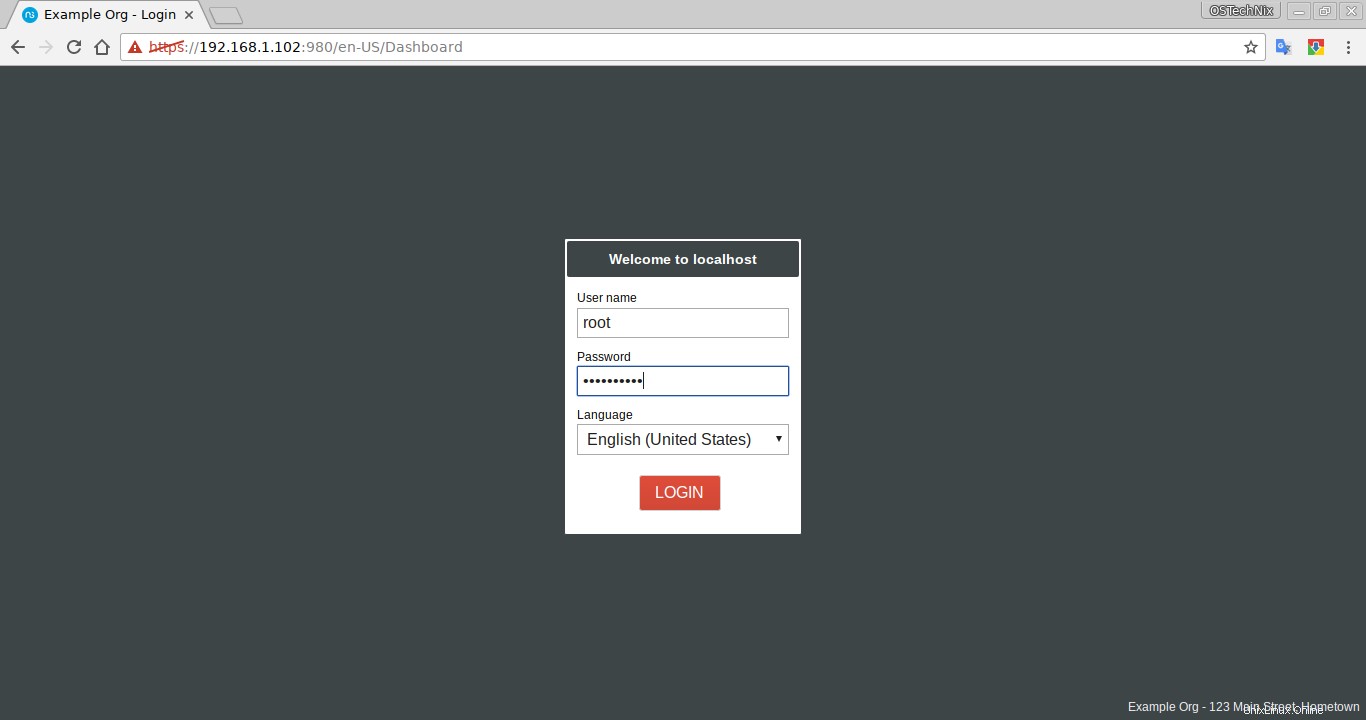
Klik Berikutnya.
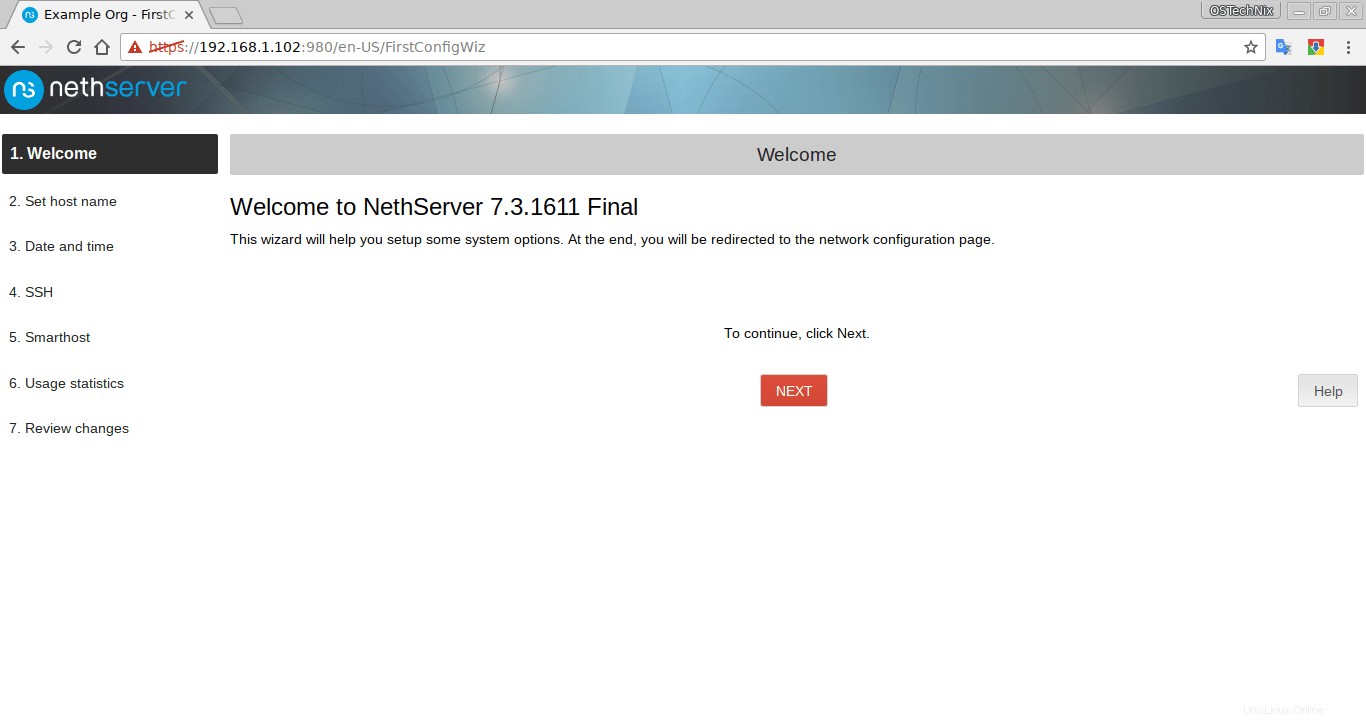
Masukkan FQDN dan klik Berikutnya.
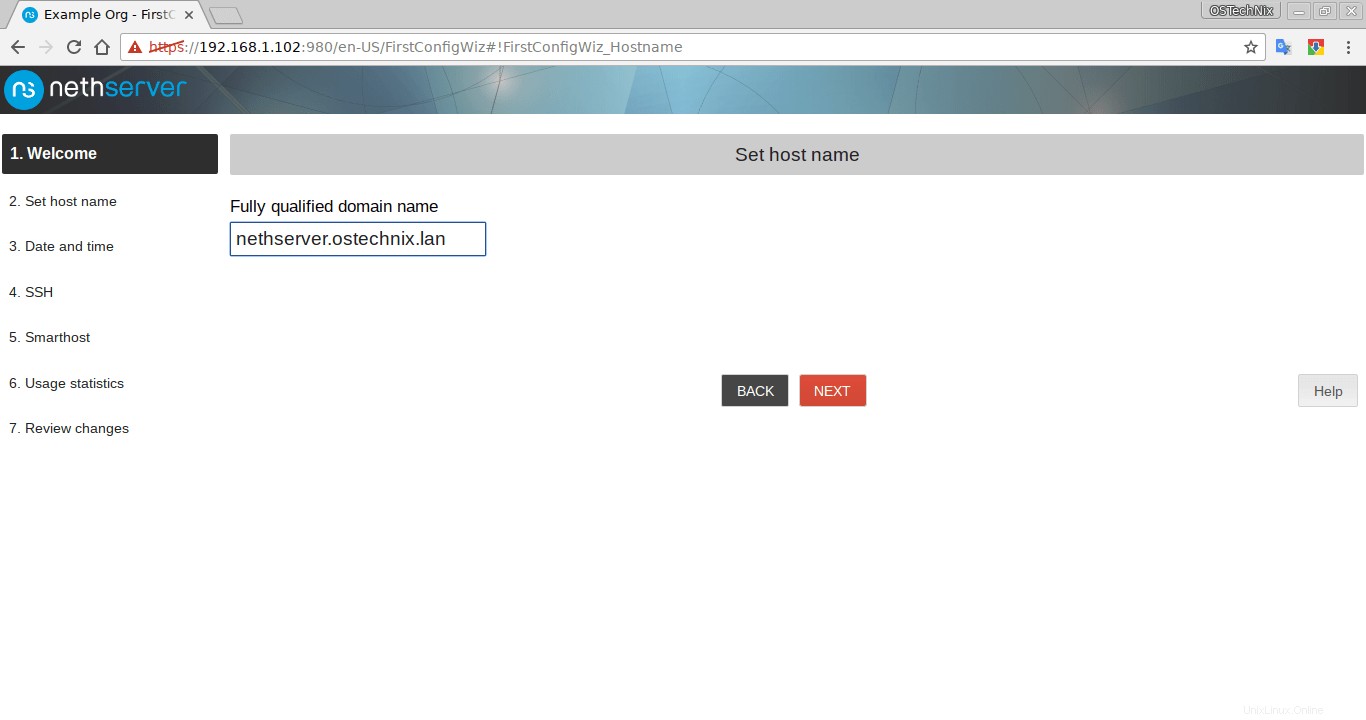
Pilih zona waktu Anda:
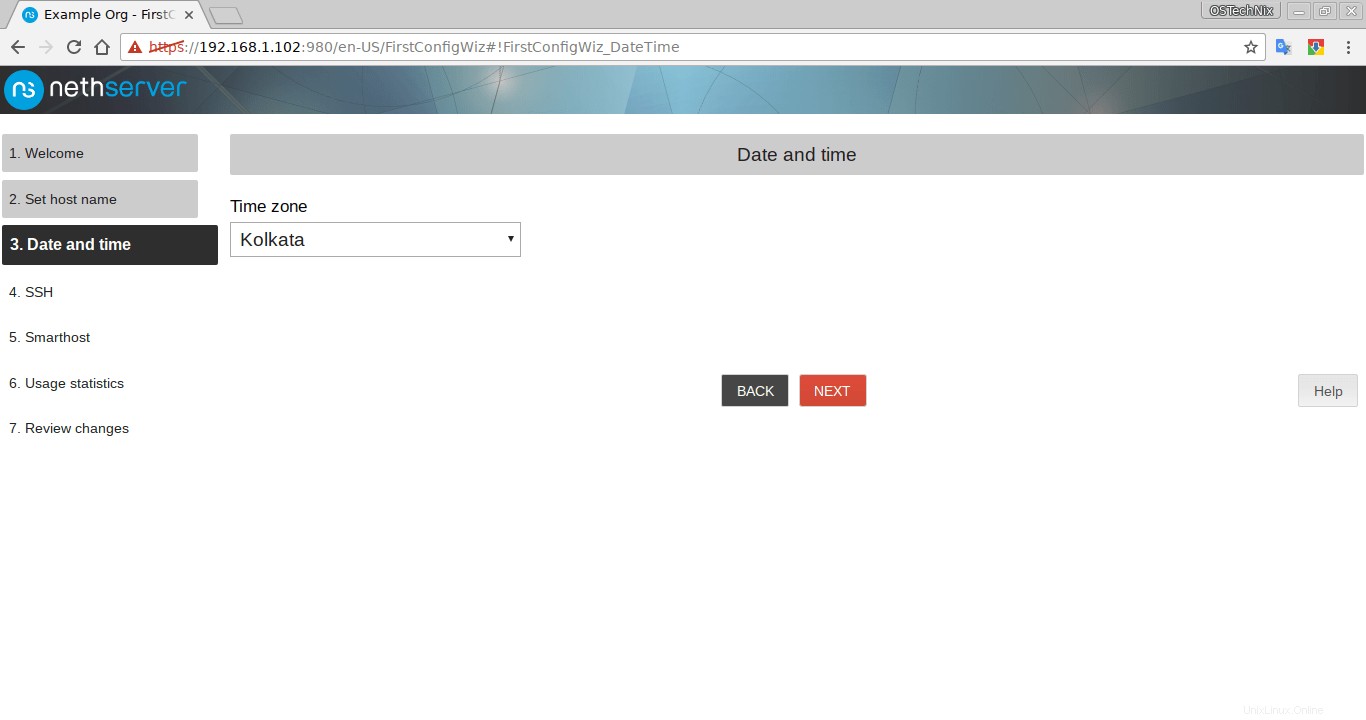
Pilih port default SSH yaitu 22. Sangat disarankan untuk mengubah port default ke port lain yang sulit ditebak untuk mengamankan NethServer Anda.
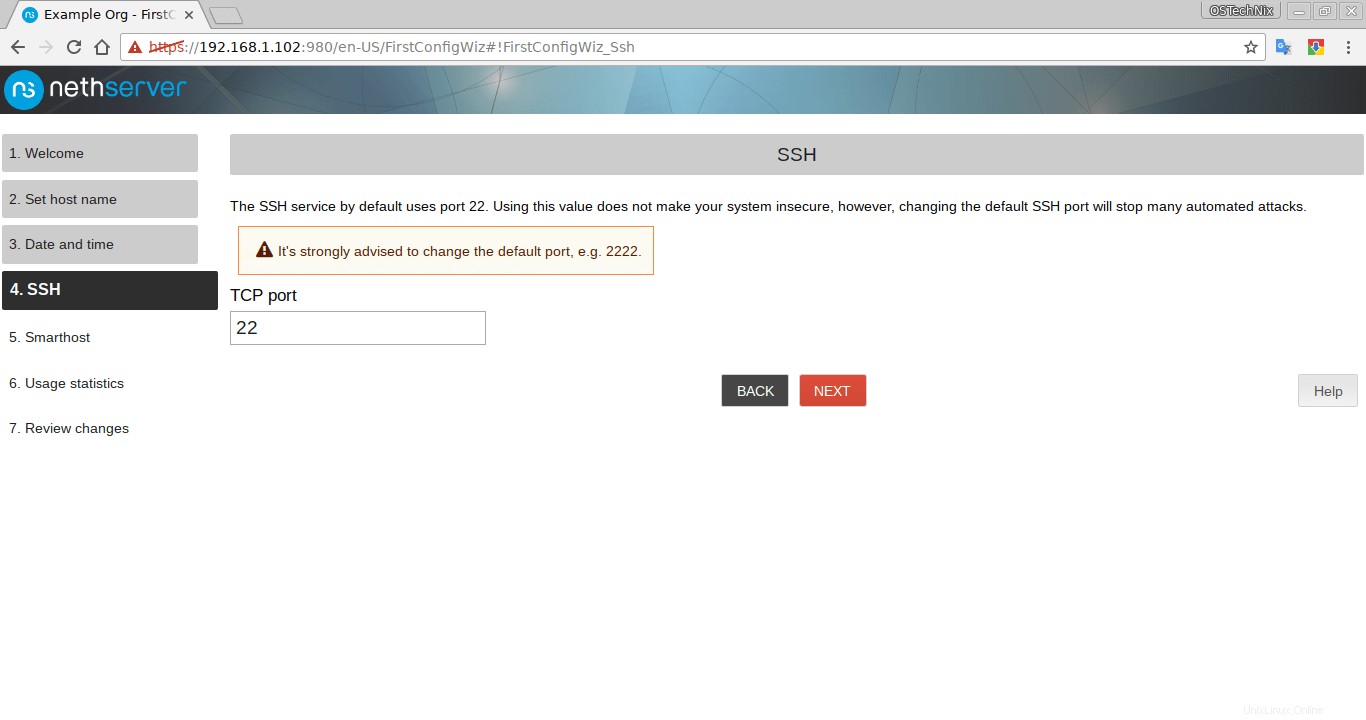
Jika Anda ingin menyiapkan Smarthost untuk email keluar, cukup centang kotaknya. Anda juga dapat mengonfigurasinya nanti dari dasbor. Saya tidak ingin menyiapkan server email sekarang, jadi saya hanya menggunakan pengaturan default.
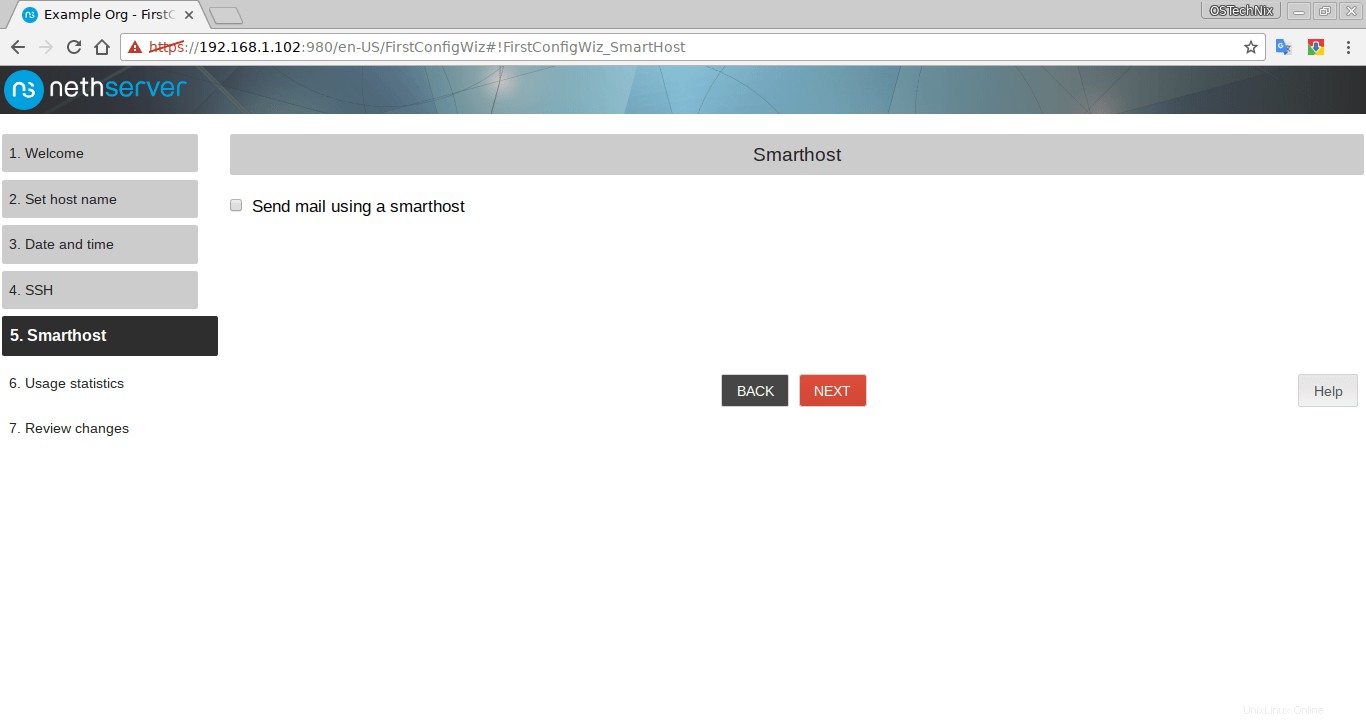
Centang opsi berikut jika Anda ingin mengirim statistik penggunaan NethServer ke pengembangnya. kalo gak mau dikirim gak apa2. Klik opsi 'Tidak, terima kasih' dan tekan ENTER.
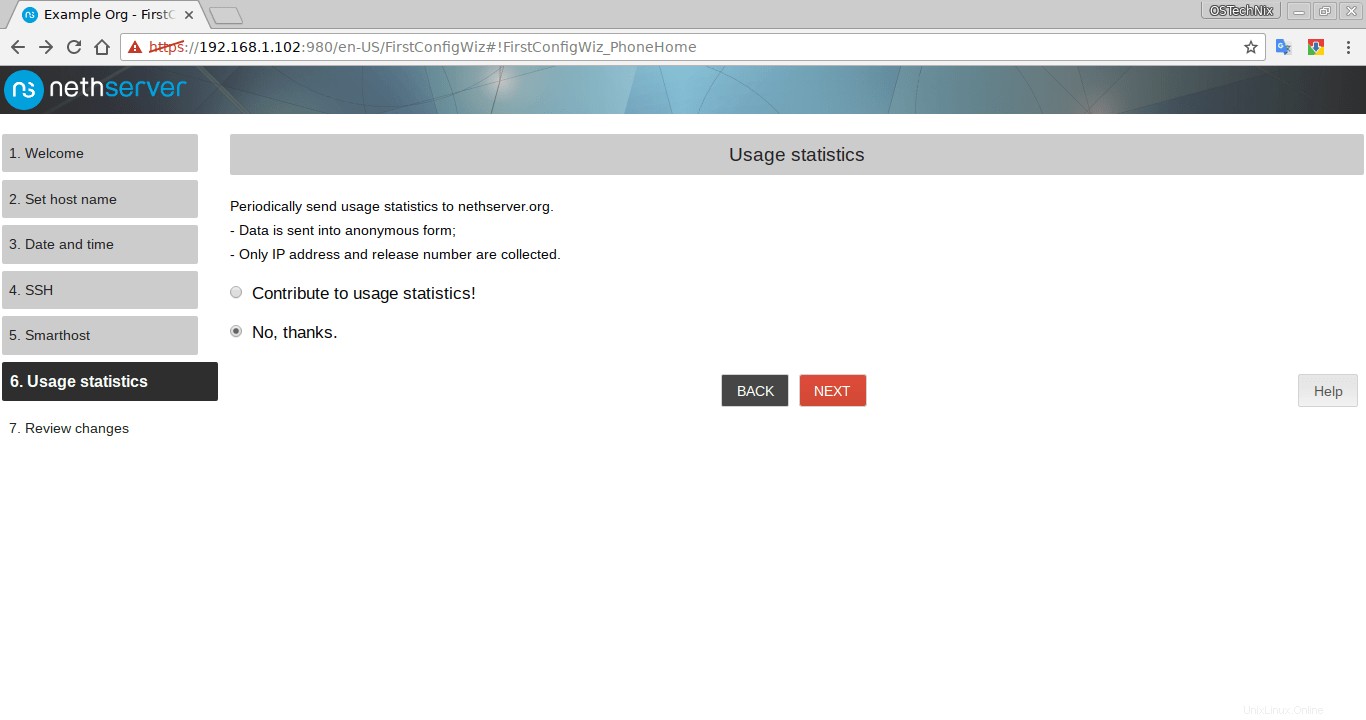
Tinjau perubahan dan klik Terapkan untuk mengonfigurasi NethServer.
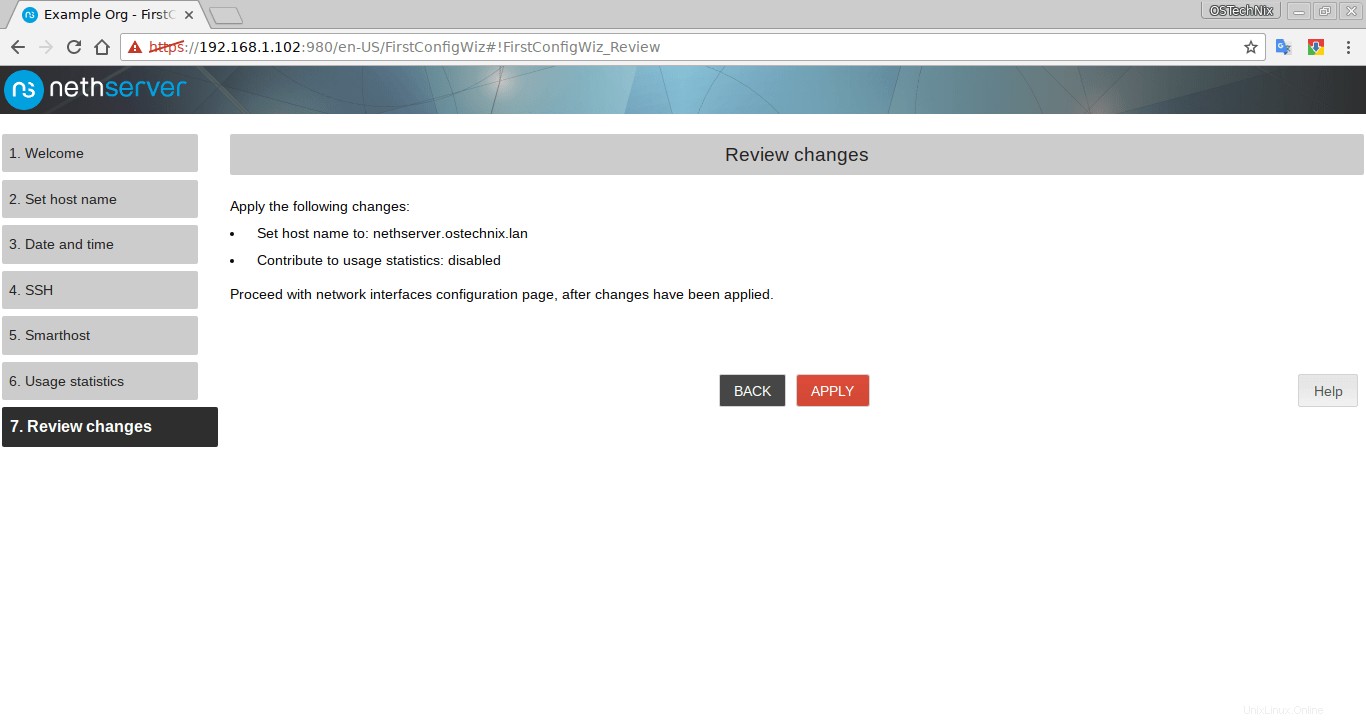
Ini dia tampilan dasbor NethServer saya.
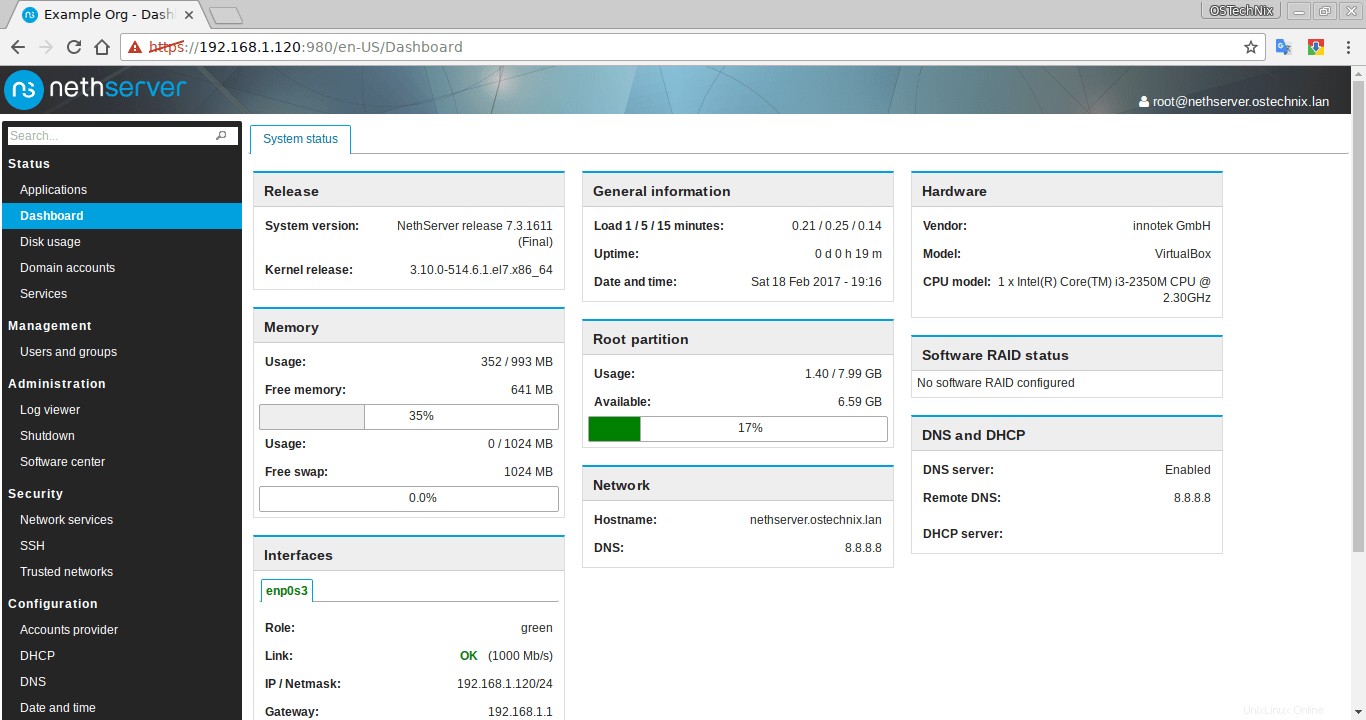
Itu dia. Dari sini, Anda dapat melakukan semua tugas administratif, seperti menginstal, menghapus, mengkonfigurasi modul, mengkonfigurasi dan mengelola layanan jaringan, mengkonfigurasi NethServer, dll.
Itu saja untuk saat ini. Dalam tutorial berikutnya, kita akan melihat bagaimana:
- Instal dan konfigurasikan modul di NethServer
Selamat akhir pekan!
Salam!!
Sumber daya:
- Situs web NethServer